win7在同一窗口打开每个文件夹的方法 如何在同一窗口中打开每个文件夹win7
更新时间:2023-10-07 14:03:06作者:qiaoyun
一般情况下,我们在电脑中打开文件夹的时候,一般每打开一个就会出现一个窗口,可是很多人觉得这样不喜欢,就想要在同一窗口中打开每个文件夹,但是不知道如何操作,如果你也有一样的需求,那就紧跟着笔者一起来学习一下win7在同一窗口打开每个文件夹的方法吧。
方法如下:
1、双击打开“计算机”。
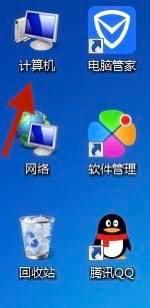
2、点击左手边的“组织”,选择“文件夹和搜索选项”。
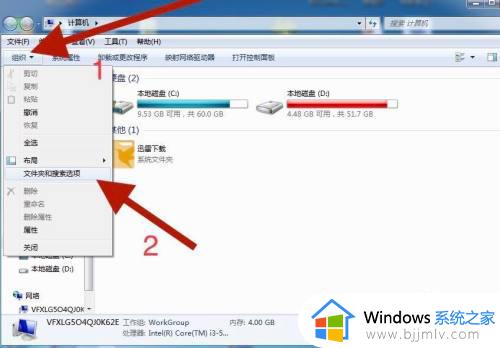
3、在“常规”选项下,在”浏览文件夹“栏中,选择”在同一窗口中打开每个文件夹“,最后点击确定按钮即可。
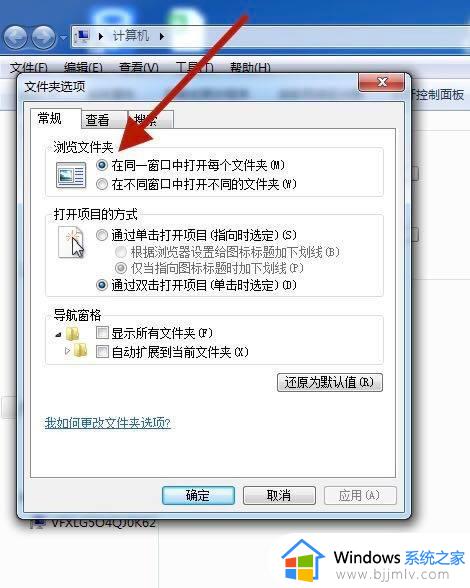
关于如何在同一窗口中打开每个文件夹win7就给大家介绍到这里了,如果你有需要的话,可以参考上述方法步骤来操作就可以了。
win7在同一窗口打开每个文件夹的方法 如何在同一窗口中打开每个文件夹win7相关教程
- win7在同一窗口打开每个文件夹怎么设置 win7怎么在同一个窗口中打开每个文件夹
- win7的桌面文件在哪个文件夹 win7的桌面文件在哪个文件夹
- win7文件已在另一个程序中打开无法删除解决方案
- win7电脑桌面文件在c盘哪个文件夹里 win7电脑如何打开桌面文件夹
- win7启动项在c盘哪个文件夹 win7的启动文件夹在哪里
- win7打不开文件夹怎么办 win7无法打开文件夹如何解决
- 文件夹选项在哪win7 win7文件夹选项怎么打开
- win7打开共享文件夹步骤 win7如何打开共享文件夹
- win7如何打开隐藏文件夹 win7怎么打开电脑隐藏文件夹
- win7如何调出运行命令窗口 win7怎么打开运行窗口设置
- win7系统如何设置开机问候语 win7电脑怎么设置开机问候语
- windows 7怎么升级为windows 11 win7如何升级到windows11系统
- 惠普电脑win10改win7 bios设置方法 hp电脑win10改win7怎么设置bios
- 惠普打印机win7驱动安装教程 win7惠普打印机驱动怎么安装
- 华为手机投屏到电脑win7的方法 华为手机怎么投屏到win7系统电脑上
- win7如何设置每天定时关机 win7设置每天定时关机命令方法
win7系统教程推荐
- 1 windows 7怎么升级为windows 11 win7如何升级到windows11系统
- 2 华为手机投屏到电脑win7的方法 华为手机怎么投屏到win7系统电脑上
- 3 win7如何更改文件类型 win7怎样更改文件类型
- 4 红色警戒win7黑屏怎么解决 win7红警进去黑屏的解决办法
- 5 win7如何查看剪贴板全部记录 win7怎么看剪贴板历史记录
- 6 win7开机蓝屏0x0000005a怎么办 win7蓝屏0x000000a5的解决方法
- 7 win7 msvcr110.dll丢失的解决方法 win7 msvcr110.dll丢失怎样修复
- 8 0x000003e3解决共享打印机win7的步骤 win7打印机共享错误0x000003e如何解决
- 9 win7没网如何安装网卡驱动 win7没有网络怎么安装网卡驱动
- 10 电脑怎么设置自动保存文件win7 win7电脑设置自动保存文档的方法
win7系统推荐
- 1 雨林木风ghost win7 64位优化稳定版下载v2024.07
- 2 惠普笔记本ghost win7 64位最新纯净版下载v2024.07
- 3 深度技术ghost win7 32位稳定精简版下载v2024.07
- 4 深度技术ghost win7 64位装机纯净版下载v2024.07
- 5 电脑公司ghost win7 64位中文专业版下载v2024.07
- 6 大地系统ghost win7 32位全新快速安装版下载v2024.07
- 7 电脑公司ghost win7 64位全新旗舰版下载v2024.07
- 8 雨林木风ghost win7 64位官网专业版下载v2024.06
- 9 深度技术ghost win7 32位万能纯净版下载v2024.06
- 10 联想笔记本ghost win7 32位永久免激活版下载v2024.06